
Mục lục:
- Tác giả John Day [email protected].
- Public 2024-01-30 13:31.
- Sửa đổi lần cuối 2025-01-23 15:15.



Trong Tài liệu hướng dẫn này, tôi hướng dẫn cách tạo một ánh sáng chòm sao đơn giản với các dải LED và một arduino!
Tôi đã chọn để làm cho ursa vị thành niên.
Đây là vật liệu tôi đã sử dụng để tạo ra chòm sao:
- khung treo tường
- Bìa cứng màu đen
- Dải LED 5v (144 LED trên mét)
- Arduino
- Dây điện
- Kìm cắt dây
- Hàn sắt và dây hàn
- Đầu nối dây cho 3 dây
- Điện trở 2 * 220 ohms
- Cái nút
* Gần đây tôi đã thực hiện một dự án khác sử dụng dải đèn LED và một arduino. Cả hai đều có các bước tương tự cho các kết nối và phác thảo Arduino! (bạn có thể xem dự án khác trên trang Các tài liệu hướng dẫn của tôi)
Bước 1: Tạo khung

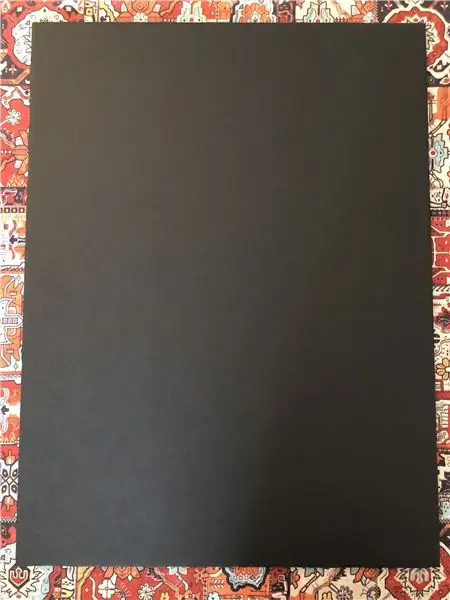
Chọn khung hình từ trung bình đến lớn.
Cắt một tấm bìa cứng màu đen để nó phù hợp với khung kích thước. Đây sẽ là nền cho các chòm sao.
Bước 2: Tìm một Chòm sao
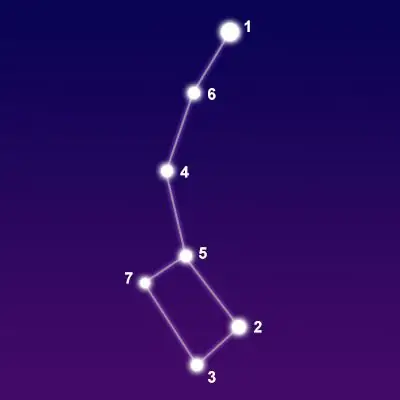
Tìm một chòm sao theo ý thích của bạn và lưu giữ hình ảnh của nó để làm tài liệu tham khảo cho các bước tiếp theo.
Tôi đã chọn ursa vị thành niên.
Bước 3: Cắt dải
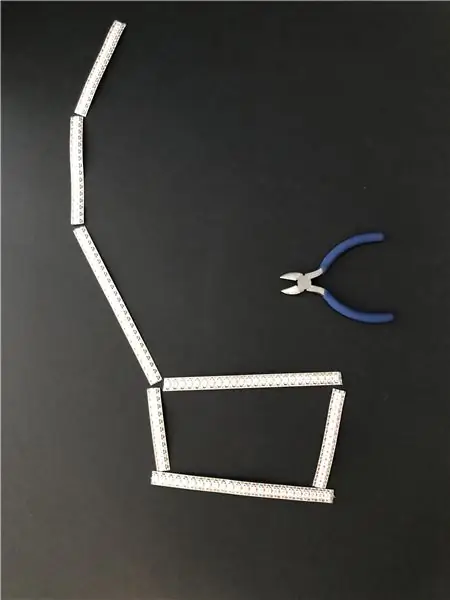
Sử dụng hình ảnh của bạn làm tham chiếu, theo dõi chòm sao, trên bìa cứng màu đen rất mờ bằng bút chì. Cắt dải đèn led thành nhiều mảnh để nó phù hợp với chòm sao bạn đã theo dõi. Đặt (không dính!) Các mảnh lên trên dấu vết để hình dung nó sẽ trông như thế nào.
Bước 4: Kết nối các dải
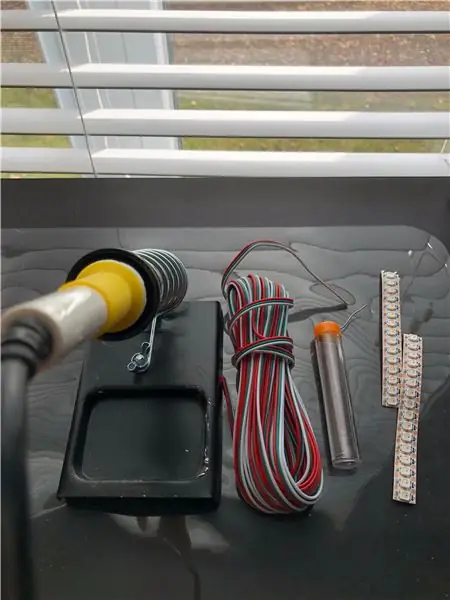
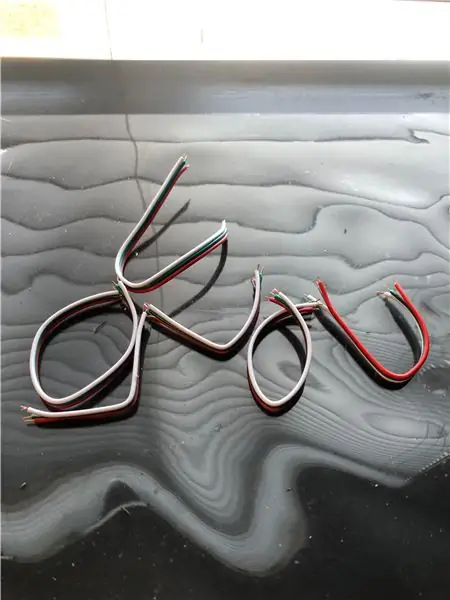
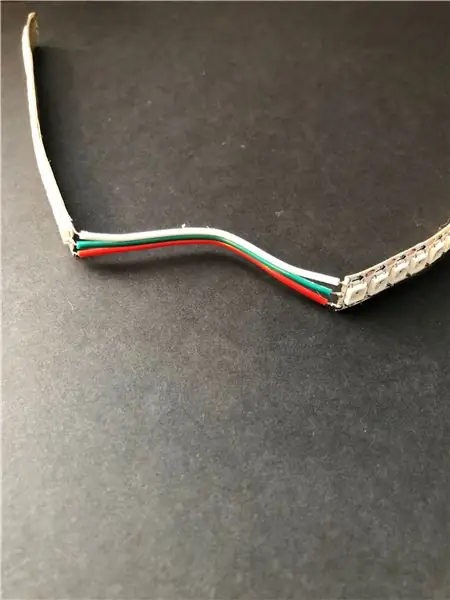
Hàn các dải với nhau.
Có một hướng để làm theo khi kết nối, được chỉ ra bằng các mũi tên trên đầu dải. Trong trường hợp của tôi, kết nối gần mũi tên là nối đất, giữa là để điều khiển các led, và dưới cùng là đầu vào điện áp. Tôi đã sử dụng màu trắng để kết nối các mặt đất với nhau, màu xanh lá cây cho phần giữa và màu đỏ cho điện áp.
Tôi đã sử dụng khoảng một inch rưỡi dây giữa hai dải. Điều này để nó có thể dễ dàng hơn để xử lý và hàn. Ngoài ra, nó đủ dài để sau này có thể ẩn ở mặt bên kia của tấm bìa cứng màu đen.
Cuối cùng đối với dải đầu tiên, dải kết nối với arduino, tôi đã sử dụng một đoạn dây dài (dài hơn chiều dài của khung một chút) để sau này có thể dễ dàng kết nối với arduino. Tôi đã thêm một đầu nối vào dây dẫn để nó có thể dễ dàng kết nối với arduino.
Bước 5: Cắt lỗ tại các điểm giao nhau

Dùng kéo xỏ một lỗ nhỏ ở các điểm nối của chòm sao trên bìa cứng.
Lỗ phải đủ lớn để lắp 6 dây.
Bước 6: Đặt các dải

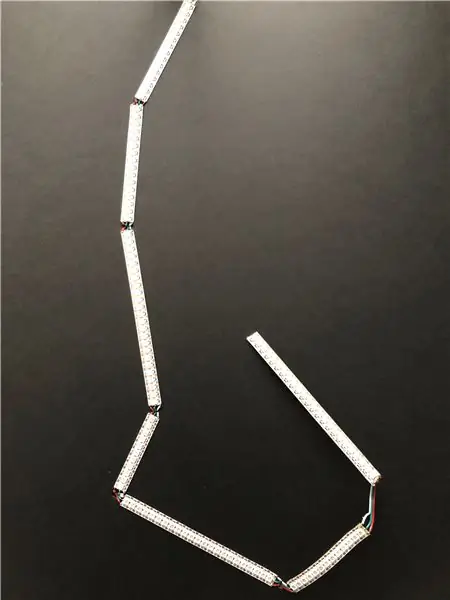
Mỗi lần một cặp dải, đặt các dây của mối nối vào lỗ và dán dải đầu tiên của cặp lên bảng. Lặp lại cho đến khi tất cả các dải được đặt.
Bước 7: Sắp xếp dây
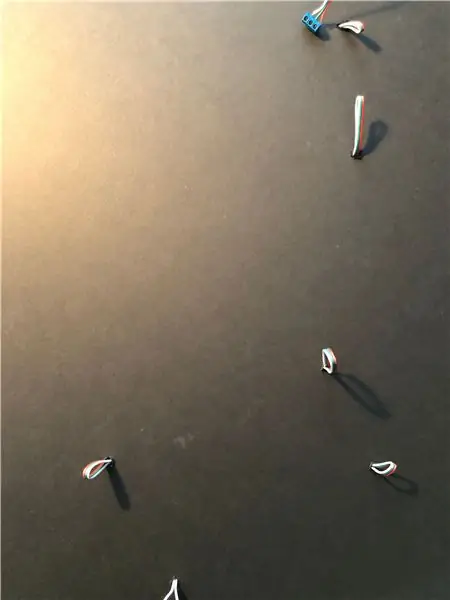
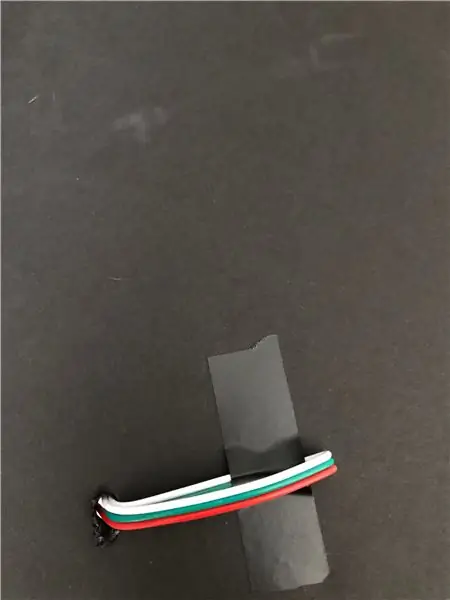
Dán các dây của chòm sao vào mặt sau của tấm bìa cứng màu đen.
Bước 8: Đặt khung lại với nhau
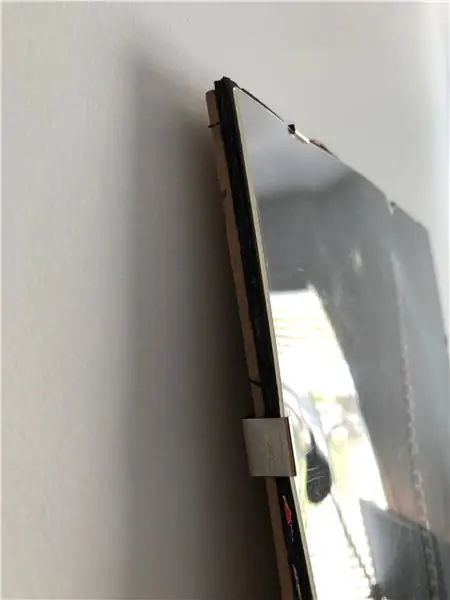
Đặt bìa cứng màu đen lên khung và thêm miếng bảo vệ trong suốt nếu có thể.
Bước 9: Kết nối với Arduino

Để thêm một số ánh sáng, chúng ta cần kết nối dải của chúng ta với arduino.
Thêm một kết nối từ chân nối đất của arduino đến mặt đất của dải.
Thêm kết nối từ đầu ra 5v của arduino đến nguồn đầu vào của dải.
Cuối cùng, thêm kết nối từ chân 6 vào đầu vào dữ liệu của dải. (Đề xuất thêm hai 220 ohms với tổng số 440 ohms vào kết nối dữ liệu của dải)
Thêm một nút vào breadboard và thêm các kết nối vào chân 2 của arduino
Bước 10: Tải Sketch lên Arduino
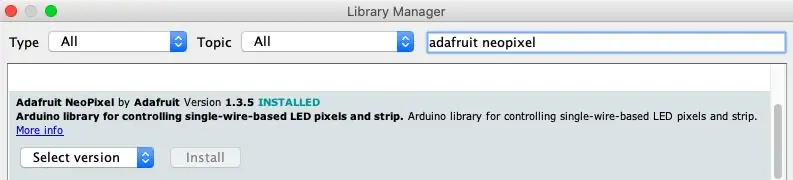
Để kiểm soát đèn led, có một thư viện Adafruit tuyệt vời. Cũng có rất nhiều mẫu phác thảo sau khi bạn cài đặt thư viện.
Có thể bạn sẽ cần sửa đổi số lượng đèn led trong bản phác thảo
Đối với các hiệu ứng, tôi đã sử dụng và sửa đổi một số hiệu ứng được tạo từ nguồn này: https://www.tweaks4all.com/hardware/arduino/adr… Nhưng bạn có thể dễ dàng tự tạo và lấy cảm hứng từ nhiều nguồn khác nhau!
Bước 11: Những lần chạm cuối cùng

Đặt khung lên tường hoặc để khung trên bất kỳ đồ nội thất nào.
Kiểm tra các hiệu ứng khác nhau bằng cách nhấn nút và khi hoàn tất, hãy kết nối arduino với pin.
Và bạn đã hoàn thành!
Đề xuất:
Chòm sao LED: 19 bước (có hình ảnh)

Chòm sao LED: Xin chào mọi người, Tất cả đều thích nhìn và chiêm ngưỡng bầu trời đầy sao đẹp. Những ngôi sao này là gì? Thực ra chúng là quả cầu lửa, phản ứng nhiệt hạch và phân hạch xảy ra liên tục và nó bùng cháy ở những năm ánh sáng rất xa. Nhưng tất cả những gì chúng tôi thấy tôi
Ánh sáng mặt trời không dùng pin, hoặc ánh sáng mặt trời ban ngày Tại sao không?: 3 bước

Ánh sáng mặt trời không dùng pin, hoặc ánh sáng ban ngày bằng năng lượng mặt trời … Tại sao không?: Chào mừng bạn. Xin lỗi vì tiếng anh của tôi Mặt trời? Tại sao? Tôi có một căn phòng hơi tối vào ban ngày, và tôi cần phải bật đèn khi sử dụng. tính phí
Gậy ánh sáng LED RGB (dành cho Chụp ảnh ban đêm và ánh sáng tự do): 4 bước (có ảnh)

Gậy ánh sáng LED RGB (dành cho Chụp ảnh ban đêm và Freezelight): Gậy chụp ảnh ánh sáng LED RGB là gì? Nếu bạn thích chụp ảnh và đặc biệt là chụp ảnh vào ban đêm, thì tôi khá chắc chắn, bạn đã biết đây là gì! Nếu không, tôi có thể nói đó là một thiết bị khá tuyệt vời có thể giúp bạn tạo ra những điều tuyệt vời
Ánh sáng video thân mật / Ánh sáng chụp ảnh cầm tay: 7 bước (với hình ảnh)

Ánh sáng video thân mật / Ánh sáng chụp ảnh cầm tay: Tôi biết bạn đang nghĩ gì. Bằng cách " thân mật, " Ý tôi là chiếu sáng cận cảnh trong các tình huống ánh sáng khó - không nhất thiết dành cho " các tình huống thân mật. &Quot; (Tuy nhiên, nó cũng có thể được sử dụng cho việc đó …) Là một nhà quay phim thành phố New York - hoặc
Khung ánh sáng (dành cho Hộp đèn chụp ảnh Tekjocks): 3 bước

Khung ánh sáng (dành cho Hộp đèn chụp ảnh Tekjocks): Đây là phần tiếp theo đối với Hộp đèn chụp ảnh của tôi. Tôi sẽ không trình bày chi tiết về vấn đề này vì nó sẽ đi xuống ống kích thước bạn nhận được sẽ xác định kích thước phần cứng bạn sẽ cần. Vì vậy, đây sẽ là một hướng dẫn rất cơ bản. Tôi sẽ đăng
